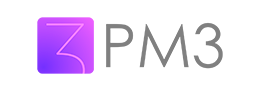Integre Todoist com Magento 1.X
Desbloqueie os superpoderes da integração entre Todoist + Magento 1.X e automatize suas tarefas sem precisar escrever uma única linha de código.
Ou explore as automatizações
Automatizações
Todoist Magento 1.X
Magento 1.X
Todoist
A cada pedido processando no Magento 1.X, criar uma tarefa no Todoist
EXPLORAR Magento 1.X
Todoist
A cada pedido pendente no Magento 1.X, criar uma tarefa no Todoist
EXPLORAR Magento 1.X
Todoist
A cada pedido completo no Magento 1.X, criar uma tarefa no Todoist
EXPLORAR Magento 1.X
Todoist
A cada pedido cancelado no Magento 1.X, criar uma tarefa no Todoist
EXPLORAR Todoist
Magento 1.X
Faltou alguma automatização entre essas ferramentas?
Conta pra gente!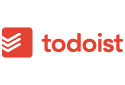
Todoist
ProjetoO Todoist é uma ferramenta para gerenciamento de projetos. Dentro da plataforma é possível criar e gerenciar listas de tarefas e atribuí-las a pessoas e times. Esta integração foi criada exclusivamente pela Pluga e não tem filiação ou suporte pela Doist.
Visitar Todoist
Magento 1.X
EcommerceMagento é uma plataforma CMS de gestão de loja virtual líder em seu segmento.
Visitar Magento 1.X